1、鼠标右键“设置背景格式”,在右侧弹出的属性设置窗格中,勾选纯色填充,选择灰色进行填充。
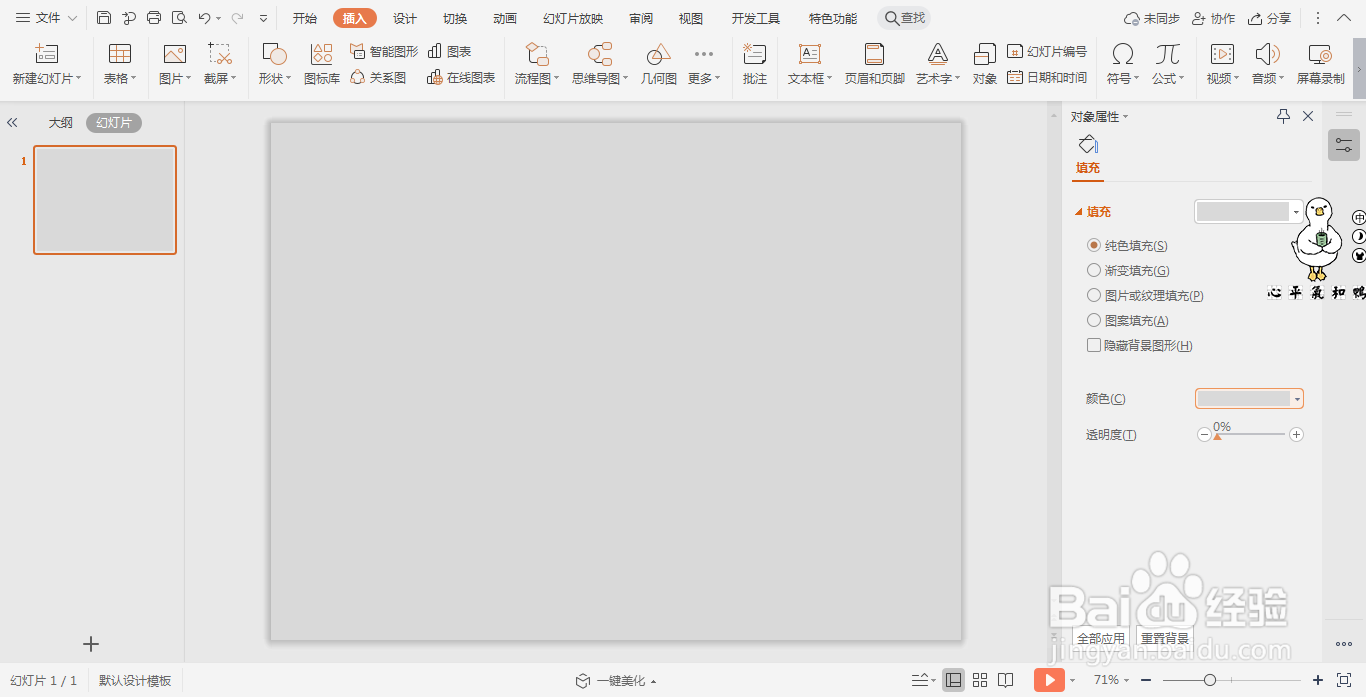
2、在插入选项卡中点击形状,选择其中的矩形。

3、按住shift键,在页面上绘制出大小不一致的正方形,放置在如图所示的位置。

4、在绘图工具中点击填充,选择不同的绿色对正方形进行填充,并设置为无边框。

5、选中所有的正方形,鼠标右键“设置对象格式”,为其添加合适的阴影。

6、最后,在页面的合适位置输入封面的标题,字体填充为绿色,这样极简正方形商务封面就制作完成了。

时间:2024-10-17 12:18:23
1、鼠标右键“设置背景格式”,在右侧弹出的属性设置窗格中,勾选纯色填充,选择灰色进行填充。
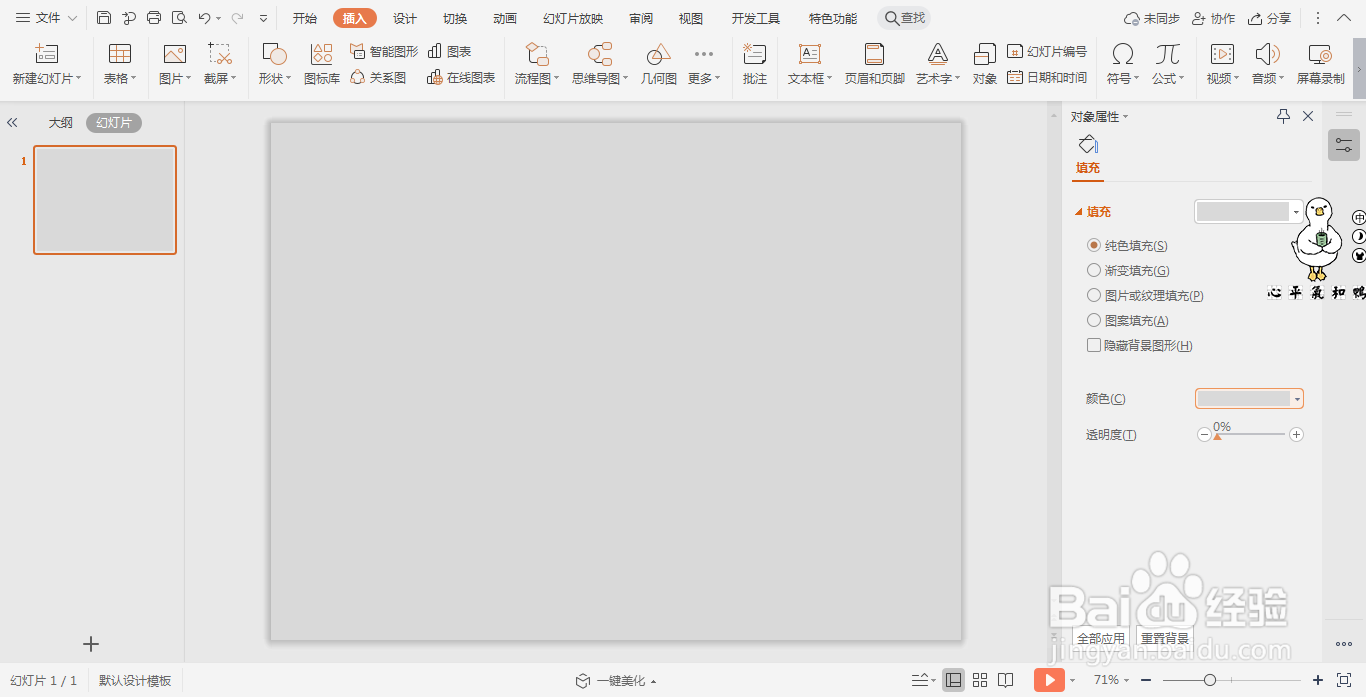
2、在插入选项卡中点击形状,选择其中的矩形。

3、按住shift键,在页面上绘制出大小不一致的正方形,放置在如图所示的位置。

4、在绘图工具中点击填充,选择不同的绿色对正方形进行填充,并设置为无边框。

5、选中所有的正方形,鼠标右键“设置对象格式”,为其添加合适的阴影。

6、最后,在页面的合适位置输入封面的标题,字体填充为绿色,这样极简正方形商务封面就制作完成了。

